The Steam Deck snadno poskytuje přístup k vaší knihovně titulů Steam a zvládne všechny hry kromě těch nejnáročnějších – ale někdy to nestačí. Vstupte do služby Xbox Game Pass, předplatitelské služby plné her nabízených společností Microsoft, z nichž většinu lze hrát na Xboxu i PC.
Doporučená videa
Mírný
30 minut
Steam Deck
Předplatné Xbox Game Pass
Tato kompatibilita také znamená, že existuje způsob, jak si můžete na Game Pass zahrát nejnovější hity Halo Infinite nebo nadcházející Hvězdné pole na vašem Steam Decku, ať jste kdekoli. Chce to jen správné nastavení. Ukážeme vám, co přesně potřebujete a co máte dělat.
Jak povolit hry Xbox Game Pass na vašem Steam Decku
I když to může být zřejmé, pamatujte, že musíte být zaregistrováni ve službě Steam a mít aktivní Xbox Game Pass nebo předplatné Game Pass Ultimate, aby tyto kroky fungovaly.
Krok 1: To je mnohem snazší, když máte čas připojit svůj Steam Deck k myši a klávesnici, než začnete. Doporučujeme sedět u svého počítače, aby byl tento krok bez námahy.
Krok 2: Když máte Steam Deck zapnutý, stiskněte střed Parní knoflík. Po otevření nabídky vyberte Napájení, pak vyberte Přepnout na plochu. Tím se přepnete do desktopového linuxového režimu, který umožňuje přímější kontrolu nad širokou škálou nastavení (nemusíte připojovat deck ke skutečnému stolnímu monitoru, aby to fungovalo).
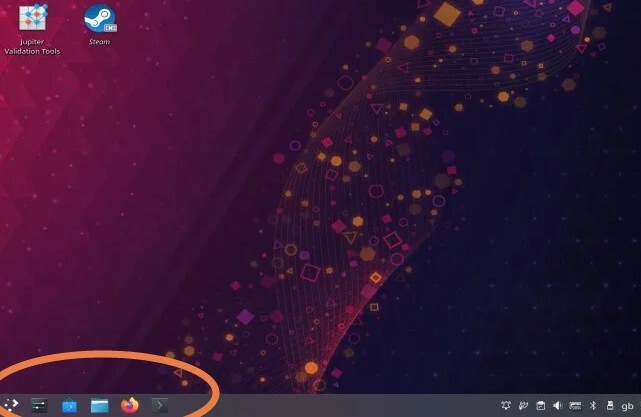
Příbuzný
- Seřadili jsme všechny nejlepší (a nejhorší) zvuky při spuštění videoherního systému
- Asus ROG Ally vs. Steam Deck: Zde je jejich srovnání
- Je tu nový konkurent ROG Ally a je ještě přenosnější
Krok 3: Podívejte se na hlavní panel na tlačítku a vyberte ikonu, která vypadá jako modrá nákupní taška. Tím se otevře Objevte Centrum softwaru. V Centru softwaru najděte třířádkové tlačítko „hamburger“, vyberte jej a poté vyberte Aplikace, pak přejděte na Internet sekce, pak najděte Internetové prohlížeče.
Krok 4: V seznamu dostupných webových prohlížečů vyhledejte Microsoft Edge (v současné době je v beta verzi na palubě, ale nenechte se tím zastavit). Vyberte nebo klikněte pravým tlačítkem myši a zvolte Instalovat.
Krok 5: Nyní se vraťte na plochu Steam. Vyber Spouštěč aplikací tentokrát z hlavního panelu. Vybrat Internet, pak najděte Microsoft Edge (beta). Klikněte na něj pravým tlačítkem a vyberte Přidat do Steamu. Nyní v Přidat hru okno, najděte Microsoft Edge ještě jednou a vyberte si Přidat vybrané programy tlačítko ve spodní části.
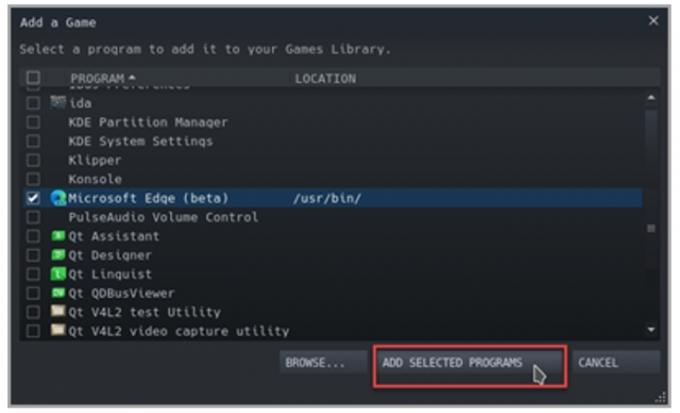
Krok 6: Vraťte se na plochu a vyberte Spuštění aplikace znovu. Tentokrát si vyberte Systéma poté vyberte Konsole pro otevření okna terminálu. Je čas napsat nějaké příkazy! Zadejte tento příkaz a stiskněte Vstupte klíč poté:
flatpak --user override --filesystem=/run/udev: ro com.microsoft. Okraj
Chcete-li opustit Konsole, zadejte "výstup“ a vyberte Vstupte klíč.
Krok 7: Zpět na ploše vyberte Parní ikonu pro otevření služby Steam. Jděte do svého Knihovna, pak najděte Microsoft Edge (beta) tady. Klikněte na něj pravým tlačítkem a vyberte Vlastnosti. Zde provedete několik důležitých změn.
Nejprve vyberte název Microsoft Edge vedle její ikony a změňte ji na Xbox Cloud Gaming. Možná budete chtít přidat (beta) na konec, abyste si pamatovali, že se stále nepracuje, ačkoli ikona Edge má svůj vlastní štítek beta, který vám pomůže.
Jít do Možnosti spuštění, kde uvidíte příkazový řádek. Budete chtít zachovat sekci, která říká „e @@u @“, ale nahradit vše, co následuje za ní, novým příkazem:
--window-size=1024,640 --force-device-scale-factor=1.25 --device-scale-factor=1.25 --kiosk " https://www.xbox.com/play"
To v podstatě mění Edge na Xbox Cloud Gaming, což je poněkud chaotické řešení, které Microsoft plánuje v budoucnu vylepšit, ale zatím bude fungovat. Nezapomeňte, že ikona Edge je ve skutečnosti váš přístup ke hrám Xbox. Technicky můžete ikonu přepnout na jiný obrázek, ale je to hodně práce s funkcí, která bude snad někdy v budoucnu nahrazena, takže ji můžeme nechat.

Krok 8: Můžete se také rozhodnout spravovat rozložení ovladače vaší nové aplikace Xbox Cloud Gaming ve službě Steam Knihovna, takže se ujistěte, že jste ji nastavili na rozložení, se kterým chcete hrát hry pro Xbox, kliknutím pravým tlačítkem myši vybírání Spravovat a Uspořádání ovladače.
Krok 9: To by mělo být ono! Přepněte zpět na svůj Herní režima měli byste mít možnost vybrat ikonu Xbox Cloud Gaming a přihlásit se pomocí účtu Microsoft, abyste mohli začít.
Doporučení redakce
- Vaše předplatné Xbox Live Gold se letos v září změní na Xbox Game Pass Core
- Nejnovějším přírůstkem Xbox Game Pass je střílečka pro více hráčů, kterou musíte vyzkoušet
- Jak nainstalovat Windows 11 nebo Windows 10 na Steam Deck
- Jak vypnout upozornění na Xbox Series X/S
- Dave the Diver: nejcennější předměty a jak je prodat
Upgradujte svůj životní stylDigitální trendy pomáhají čtenářům mít přehled o rychle se měnícím světě technologií se všemi nejnovějšími zprávami, zábavnými recenzemi produktů, zasvěcenými úvodníky a jedinečnými náhledy.




